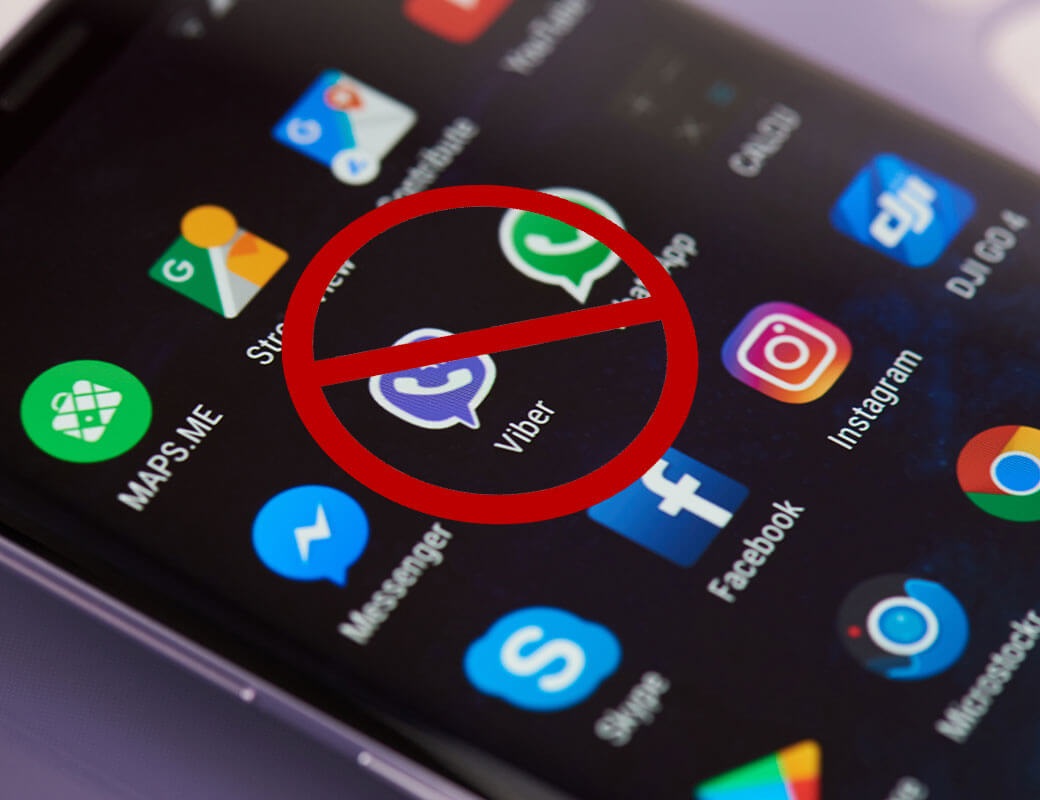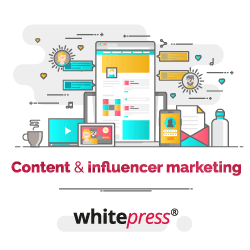Πώς να σταματήσετε την ανεπιθύμητη εφαρμογή από την αυτόματη εγκατάσταση στο Android
Ως συνετός χρήστης Android, δεν θα κάνετε λήψη εφαρμογών από πηγές που δεν είναι αξιόπιστες, έτσι δεν είναι; Ωστόσο, μερικές φορές οι ιστότοποι σας παγιδεύουν κάνοντας κλικ σε έναν σύνδεσμο που μπορεί να οδηγήσει σε εγκατάσταση ανεπιθύμητων εφαρμογών χωρίς άδεια σε συσκευή Android. Μερικές φορές, δεν είναι μόνο μία εφαρμογή, αλλά πολλές εφαρμογές εισέρχονται δυναμικά στη συσκευή σας Android χωρίς τη συγκατάθεσή σας. Και, στη συνέχεια, ίσως θέλετε να μάθετε πώς να σταματήσετε την αυτόματη λήψη ανεπιθύμητων εφαρμογών στο Android;
1. Απενεργοποιήστε τις Αυτόματες ενημερώσεις για εφαρμογές.
Για να σταματήσετε την είσοδο ανεπιθύμητων εφαρμογών που έχουν εγκατασταθεί χωρίς άδεια στη συσκευή σας Android, μπορείτε να απενεργοποιήσετε τη δυνατότητα αυτόματης ενημέρωσης στο Google Play Store.
1. Ανοίξτε το Play Store
2. Πατήστε το εικονίδιο με τις τρεις οριζόντιες γραμμές 9 χάμπουργκερ) επάνω αριστερά
3. Πατήστε Ρυθμίσεις
4. Επιλέξτε Αυτόματη ενημέρωση εφαρμογών
5. Πατήστε το κουμπί επιλογής Να μην γίνεται αυτόματη ενημέρωση εφαρμογών
2. Αποσυνδεθείτε από τον λογαριασμό σας Google, αλλάξτε τον κωδικό πρόσβασης και αφαιρέστε τον από τη συσκευή σας Android
Για λόγους ασφαλείας, αποσυνδεθείτε πρώτα από όλους τους λογαριασμούς σας στο Gmail (εάν υπάρχουν πολλοί λογαριασμοί) και, στη συνέχεια, αλλάξτε αμέσως τους κωδικούς πρόσβασής σας για όλους αυτούς τους λογαριασμούς.
1. Πρώτα, αποσυνδεθείτε από τον Λογαριασμό Google στη συσκευή σας Android και, στη συνέχεια, αλλάξτε τον κωδικό πρόσβασης του λογαριασμού σας Google
2. Στη συνέχεια, ανοίξτε ξανά τις Ρυθμίσεις
3. Πατήστε Λογαριασμοί (Σε τηλέφωνα Samsung, η επιλογή εμφανίζεται με το όνομα "Λογαριασμοί και δημιουργία αντιγράφων ασφαλείας"
4. Πατήστε Λογαριασμοί
5. Πατήστε στο λογαριασμό σας στο Gmail και, στη συνέχεια, κάντε κλικ στο Κατάργηση λογαριασμού
3. Αποκλεισμός της εισαγωγής κακόβουλων εφαρμογών
Εάν αναρωτιέστε «γιατί το τηλέφωνό μου Android κατεβάζει εφαρμογές από μόνη της;», πιθανότατα μια κακόβουλη εφαρμογή προσπαθεί να παραβιάσει τη συσκευή σας Android. Χειρότερος! Μπορεί ήδη. Τώρα, η παρακολούθηση των κακόβουλων εφαρμογών μπορεί να είναι δύσκολη, εκτός εάν διαθέτετε ένα ειδικό εργαλείο που απαγορεύει εντελώς τυχόν κακόβουλες εφαρμογές να εισέλθουν στη συσκευή σας. Το Systweak Anti Malware είναι μια τόσο φανταστική εφαρμογή που κρατά κακόβουλες εφαρμογές.
1. Σας εμποδίζει να εγκαταστήσετε εφαρμογές από άγνωστες πηγές
Τέτοιες εφαρμογές θα μπορούσαν να είναι πιθανό adware, spyware ή ιός
2. Επιτρεπόμενες εφαρμογές που είναι ασφαλείς στη χρήση
Επιτρέψτε μόνο αξιόπιστες εφαρμογές που πιστεύετε ότι είναι ασφαλείς
3. Το Systweak Anti Malware προσφέρει ασφαλή περιήγηση στον ιστό
Σας προστατεύει ακόμη και από κακόβουλες διευθύνσεις URL ιστού που ενδέχεται να εισάγουν εφαρμογές με κακόβουλο λογισμικό
4. Περιορισμός δεδομένων παρασκηνίου
Ο περιορισμός δεδομένων παρασκηνίου μπορεί επίσης να σας βοηθήσει να σταματήσετε την εγκατάσταση ανεπιθύμητων εφαρμογών χωρίς άδεια στη συσκευή σας Android χωρίς την προηγούμενη άδειά σας. Οι ρυθμίσεις και τα βήματα που αναφέρονται παρακάτω ενδέχεται να διαφέρουν από μοντέλο σε μοντέλο.
1. Μεταβείτε στις Ρυθμίσεις
2. Πατήστε στη χρήση δεδομένων
3. Επιλέξτε εφαρμογές των οποίων τα δεδομένα θέλετε να περιορίσετε στο παρασκήνιο
4. Μετακινηθείτε προς τα κάτω και επιλέξτε Περιορισμός δεδομένων φόντου
5. Απενεργοποιήστε την επιλογή "Εγκατάσταση εφαρμογών από άγνωστες πηγές"
Υπάρχουν πολλά μοντέλα συσκευών Android που σας επιτρέπουν να σταματήσετε εντελώς τη λήψη εφαρμογών από άγνωστες πηγές. Αυτή η επιλογή μπορεί να είναι φαρμακευτική σε περίπτωση που πατήσετε κατά λάθος μια κακόβουλη εφαρμογή. Τα βήματα είναι απλά και αναφέρονται παρακάτω
1. Μεταβείτε στις Ρυθμίσεις
2. Προχωρήστε στην Ασφάλεια και πατήστε σε αυτό
3. Κάτω από την επιλογή Διαχείριση συσκευής, κοιτάξτε την επιλογή Άγνωστες πηγές και πιέστε το ρυθμιστικό προς τα αριστερά
6. Επαναφέρετε τη συσκευή σας στις εργοστασιακές ρυθμίσεις
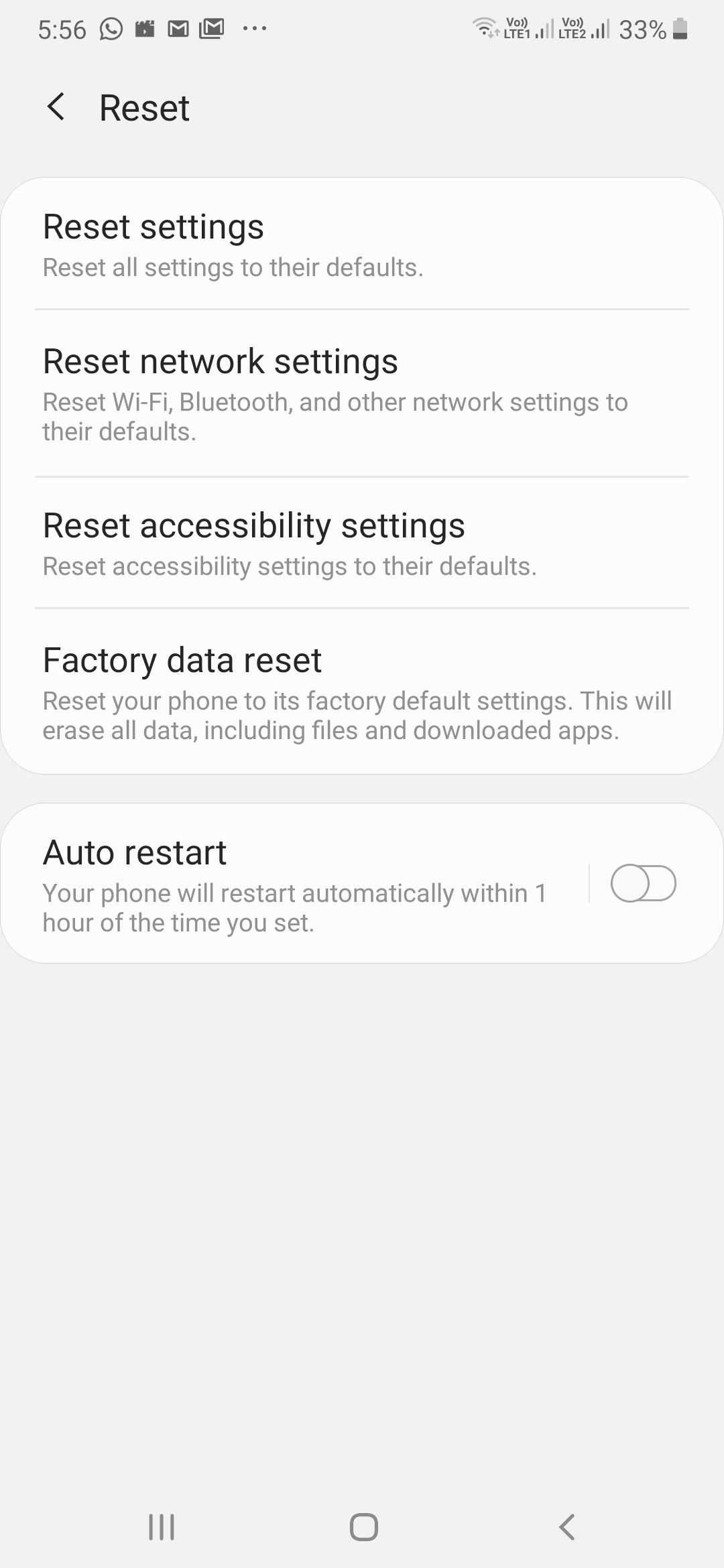
Αυτή θα πρέπει να είναι η τελευταία σας λύση και θα πρέπει να γίνει εάν δεν φαίνεται να έχει λυθεί καμία άλλη μέθοδος. Θυμηθείτε, μόλις η συσκευή σας Android επιστρέψει στις εργοστασιακές ρυθμίσεις, όλα τα δεδομένα σας θα διαγραφούν. Εξετάστε το ενδεχόμενο λήψης αντιγράφων ασφαλείας, εάν θέλετε.
1. Μεταβείτε στις Ρυθμίσεις
2. Πατήστε Γενική διαχείριση
3. Πατήστε Επαναφορά
4. Πατήστε Επαναφορά εργοστασιακών δεδομένων
Σχετικά άρθρα
- Τι κάρτα γραφικών έχω;
- Aυτά είναι τα καλύτερα smartwatches το 2019
- Tα καλύτερα κινητά τηλεφωνά 2019
- Τα καλύτερα USB flash του 2019